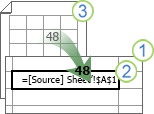קישור חוברת עבודה (שנקרא בעבר הפניה חיצונית) הוא דרך לשלב נתונים מחוברות עבודה אחרות או גליונות אחרים באותה חוברת עבודה. ייתכן שתרצה להשתמש בהם כדי:
-
קשר חוברות עבודה מכמה מחלקות ולאחר מכן שלב נתונים רלוונטיים בחוברת עבודה של סיכום. כאשר חוברות העבודה המהוות מקור משתנות, חוברת העבודה של הסיכום מתעדכנת.
-
צור תצוגות נתונים שונות על-ידי יצירת כמה חוברות עבודה של דוחות המקשרות לנתונים רלוונטיים בלבד.
באפשרותך להפנות לתאים או לשם מוגדר בחוברת עבודה אחרת או באותה חוברת עבודה.
חוברת העבודה המכילה את הקישורים נקראת חוברת העבודה המהווה יעד, וחוברת העבודה אליה היא מקושרת נקראת חוברת העבודה המשמשת כמקור. באפשרותך לקשר חוברות עבודה מרובות המהוות מקור לחוברת עבודה המוגדרת כיעד בודדת.
|
|
|
שיטה 1
-
פתח את חוברת העבודה המהווה יעד שתכיל את ההפניה החיצונית ואת חוברת העבודה המהווה יעד מקור המכילה את הנתונים שאליהם ברצונך ליצור את הקישור לחוברת העבודה.
-
בחר את התא או התאים שבהם ברצונך ליצור את ההפניה החיצונית.
-
הקלד = (סימן שוויון).
אם ברצונך להשתמש בפונקציה, כגון SUM, הקלד את שם הפונקציה ואחריו תו סוגריים פותח. לדוגמה, =SUM(.
-
עבור לחוברת העבודה המהווה מקור ולאחר מכן לחץ על גליון העבודה המכיל את התאים שברצונך לקשר.
-
בחר את התא או התאים שאליהם ברצונך לקשר והקש Enter.
הערה: אם תבחר תאים מרובים, כגון =[SourceWorkbook.xlsx]Sheet1!$A$1:$A$10, ויש לך גירסה נוכחית של Microsoft 365, תוכל פשוט להקיש ENTER כדי לאשר את הנוסחה כנוסחת מערך דינאמי. אחרת, יש להזין את הנוסחה כנוסחת מערך מדור קודם על-ידי הקשה על CTRL+SHIFT+ENTER. לקבלת מידע נוסף אודות נוסחאות מערך, ראה קווים מנחים ודוגמאות לנוסחאות מערך.
-
Excel יחזיר אותך לחוברת העבודה המהווה יעד ויציג את הערכים מתוך חוברת העבודה המשמשת כמקור.
-
שים לב ש- Excel יחזיר את הקישור עם הפניות מוחלטות , כך שאם ברצונך להעתיק את הנוסחה לתאים אחרים, יהיה עליך להסיר את סימני הדולר ($):
=[SourceWorkbook.xlsx]Sheet1! $100הוזמן/ה 10 שעות היום
אם תסגור את חוברת העבודה המהווה מקור, Excel יוסיף באופן אוטומטי את נתיב הקובץ לנוסחה:
='C:\Reports\[SourceWorkbook.xlsx]Sheet1'!$A$1
שיטה 2
-
פתח את חוברת העבודה המהווה יעד שתכיל את קישור חוברת העבודה ואת חוברת העבודה המשמשת כמקור המכילה את הנתונים שאליהם ברצונך לקשר.
-
בחוברת העבודה המשמשת כמקור, בחר את התא או התאים שברצונך לקשר.
-
הקש Ctrl+C או עבור אל דף> הלוח > העתק.
-
עבור לחוברת העבודה המהווה יעד ולאחר מכן לחץ על גליון העבודה שבו ברצונך למקם את הנתונים המקושרים.
-
בחר את התא שבו ברצונך למקם את הנתונים המקושרים ובחר בית> הלוח > הדבק > הדבק קישור.
-
Excel מחזיר את הנתונים שהעתקת מתוך חוברת העבודה המשמשת כמקור. אם תשנה אותו, הוא ישתנה באופן אוטומטי בחוברת העבודה המהווה יעד.
-
פתח את חוברת העבודה המהווה יעד שתכיל את ההפניה החיצונית ואת חוברת העבודה המשמשת כמקור המכילה את הנתונים שאליהם ברצונך ליצור את הקישור לחוברת העבודה.
-
בחר את התא או התאים שבהם ברצונך ליצור את ההפניה החיצונית.
-
הקלד = (סימן שוויון).
-
עבור לחוברת העבודה המהווה מקור ולאחר מכן לחץ על גליון העבודה המכיל את התאים שברצונך לקשר.
-
הקש F3, בחר את השם שאליו ברצונך לקשר והקש Enter.
הערה: אם הטווח בעל השם מפנה לתאים מרובים, ויש לך גירסה נוכחית של Microsoft 365, תוכל פשוט להקיש ENTER כדי לאשר את הנוסחה כנוסחת מערך דינאמי. אחרת, יש להזין את הנוסחה כנוסחת מערך מדור קודם על-ידי הקשה על CTRL+SHIFT+ENTER. לקבלת מידע נוסף אודות נוסחאות מערך, ראה קווים מנחים ודוגמאות לנוסחאות מערך.
-
Excel יחזיר אותך לחוברת העבודה המהווה יעד ויציג את הערכים מהטווח בעל השם בחוברת העבודה המשמשת כמקור.
-
פתח את חוברת העבודה המהווה יעד ואת חוברת העבודה המשמשת כמקור.
-
בחוברת העבודה המהווה יעד, בחר נוסחאות > שמות >הגדר שם.
-
בתיבת הדו-שיח שם חדש, בתיבה שם, הקלד שם עבור הטווח.
-
בתיבה מפנה אל , מחק את התוכן ולאחר מכן השאר את הסמן בתיבה.
אם ברצונך להוסיף שם לפונקציה, הזן את שם הפונקציה ולאחר מכן מקם את הסמן במיקום הרצוי עבור ההפניה החיצונית. לדוגמה, הקלד =SUM() ולאחר מכן מקם את הסמן בין הסוגריים.
-
עבור לחוברת העבודה המהווה מקור ולאחר מכן לחץ על גליון העבודה המכיל את התאים שברצונך לקשר.
-
בחר את התא או את טווח התאים שברצונך לקשר ולחץ על אישור.
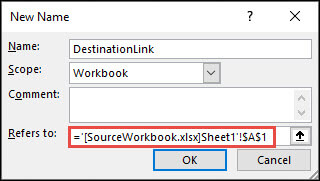
קיימות דרכים שונות להצגה של נוסחאות עם קישורי חוברת עבודה.
כאשר חוברת העבודה המהווה מקור פתוחה, קישור חוברת העבודה בחוברת העבודה המהווה יעד כולל את שם חוברת העבודה בסוגריים מרובעים ([ ]), ואחריו שם גליון העבודה, סימן קריאה (!) והתאים שבהם תלויה הנוסחה. לדוגמה:
=SUM([Budget.xlsx]Annual!C10:C25)
כאשר חוברת העבודה המהווה מקור אינה פתוחה, קישור חוברת העבודה בחוברת העבודה המהווה יעד כולל את הנתיב כולו. לדוגמה:
=SUM('C:\Reports\[Budget.xlsx]Annual'!C10:C25)
הערה: אם שם גליון העבודה או חוברת העבודה האחרים מכיל רווחים או תווים שאינם אלפביתיים, עליך להקיף את השם (או את הנתיב) בין גרשיים בודדים, כמו בדוגמה לעיל. Excel יוסיף עבורך פריטים אלה באופן אוטומטי בעת בחירת טווח המקור.
נוסחאות המקשרות לשם מוגדר בחוברת עבודה אחרת משתמשות בשם חוברת העבודה ואחריו סימן קריאה (!) ואת השם המוגדר. לדוגמה:
=SUM(Budget.xlsx!Sales)
בעת יצירת קישור לחוברת עבודה, יש לשמור את שתי חוברות העבודה במיקום מקוון שבו תוכל להגיע באמצעות חשבון Microsoft 365 שלך.
חשוב: קישורי חוברת עבודה נחשבים עשויים להיות לא בטוחים ויש להפוך אותם לזמינים בעת פתיחת חוברת עבודה של נוסחה. בעת פתיחת חוברת עבודה של נוסחה, לחץ על הפוך תוכן לזמין בסרגל ההודעות כדי לאפשר לקישורי חוברת העבודה לתפקד. אם לא תעשה זאת, Excel שומר את הערכים העדכניים ביותר ומבטל את רענון הקישורים עם ערכים מתוך חוברת העבודה של הנתונים.
שיטה 1
-
פתח את חוברת העבודה המהווה יעד שתכיל את ההפניה החיצונית ואת חוברת העבודה המהווה יעד מקור המכילה את הנתונים שאליהם ברצונך ליצור את הקישור לחוברת העבודה.
-
בחר את התא או התאים שבהם ברצונך ליצור את ההפניה החיצונית.
-
הקלד = (סימן שוויון).
אם ברצונך להשתמש בפונקציה, כגון SUM, הקלד את שם הפונקציה ואחריו תו סוגריים פותח. לדוגמה, =SUM(.
-
עבור לחוברת העבודה המהווה מקור ולאחר מכן לחץ על גליון העבודה המכיל את התאים שברצונך לקשר.
-
בחר את התא או התאים שאליהם ברצונך לקשר והקש Enter.
הערה: אם תבחר תאים מרובים, כגון =[SourceWorkbook.xlsx]Sheet1!$A$1:$A$10, ויש לך גירסה נוכחית של Microsoft 365, תוכל פשוט להקיש ENTER כדי לאשר את הנוסחה כנוסחת מערך דינאמי. אחרת, יש להזין את הנוסחה כנוסחת מערך מדור קודם על-ידי הקשה על CTRL+SHIFT+ENTER. לקבלת מידע נוסף אודות נוסחאות מערך, ראה קווים מנחים ודוגמאות לנוסחאות מערך.
-
Excel שומר את הנוסחה בחוברת העבודה המהווה יעד, אך אין לו אפשרות לשנות את הכרטיסיה בחזרה לחוברת העבודה המהווה יעד.
-
שים לב ש- Excel יחזיר את הקישור עם הפניות מוחלטות , כך שאם ברצונך להעתיק את הנוסחה לתאים אחרים, יהיה עליך להסיר את סימני הדולר ($). נתיב קובץ מלא בענן נמצא בשימוש בכתובת ה- URL:
=SUM('https://microsoft-my.sharepoint.com/personal/v-mathavale_microsoft_com/Documents/[data.xlsx]Sheet1'!$A$6:$A$9)
שיטה 2
-
פתח את חוברת העבודה המהווה יעד שתכיל את קישור חוברת העבודה ואת חוברת העבודה המשמשת כמקור המכילה את הנתונים שאליהם ברצונך לקשר.
-
בחוברת העבודה המשמשת כמקור, בחר את התא או התאים שברצונך לקשר.
-
הקש Ctrl+C או עבור אל דף> הלוח > העתק.
-
עבור לחוברת העבודה המהווה יעד ולאחר מכן לחץ על גליון העבודה שבו ברצונך למקם את הנתונים המקושרים.
-
בחר את התא שבו ברצונך למקם את הנתונים המקושרים ובחר בית> הלוח > הדבק > הדבק קישור.
-
Excel מחזיר את הנתונים שהעתקת מתוך חוברת העבודה המשמשת כמקור. אם תשנה אותו, הוא ישתנה באופן אוטומטי בחוברת העבודה המהווה יעד בעת רענון חלון הדפדפן.